在开始解决问题之前,我们首先要了解u盘里的文件删除不了的原因,这样才能针对性地找到解决办法。下面是一些常见的原因:
u盘里的文件删除不了怎么办?针对上述原因,我们提供了几种有效的解决策略,现在让我们展开聊聊:
当u盘里的文件无法删除时,首先应检查文件是否被占用了,如果是的话,可以关闭可能在使用该文件的程序,然后尝试再次删除文件。步骤如下:
1.按下 Ctrl+Shift+Esc 打开任务管理器。
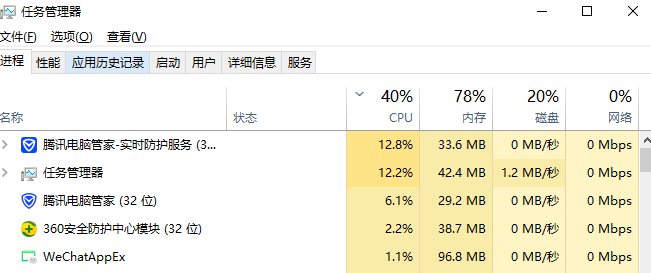
2.在“进程”或“详细信息”选项卡中,查找与U盘文件相关的程序。
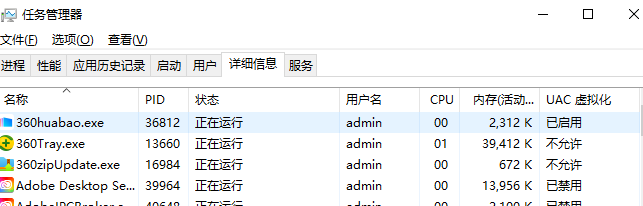
3.右键选择“结束任务”。
部分u盘侧面有写保护开关,将其拨至关闭位置。如果问题还是存在,则可以通过下方步骤解除写保护:
1.按下 Win+R,输入 regedit 打开注册表编辑器。
2.定位至 HKEY_LOCAL_MACHINE\SYSTEM\CurrentControlSet\Control\StorageDevicePolicies。
3.将右侧的 WriteProtect 值改为 0,重启电脑。
u盘里的文件删除不了怎么办?如果是由于权限不足而导致的删除不了的,可以修改文件权限设置,步骤如下:
1.右键点击要删除的文件或文件夹,选择“属性”。
2.切换到“安全”选项卡,点击“编辑”,然后为您的账户添加完全控制权限。
这种方法适用于u盘文件系统出现错误导致文件无法删除的情况,适合简单地修复文件系统错误。
1.将u盘连接到电脑上,打开“此电脑”(Windows 10)或“我的电脑”(Windows 7)。
2.右键点击u盘图标,选择“属性”。
3.切换到“工具”选项卡。
4.在“查错”选项组中,点击“开始检查”按钮。
5.勾选“自动修复文件系统错误”和“扫描并试图恢复坏扇区”两个选项,然后点击“开始”按钮,等待检查和修复过程完成。
如果上述方法尝试后,还是不能删除u盘里的文件,则可以使用命令行强制删除。这种方法可能有些风险,请小心操作,最好先备份数据。步骤如下:
1.在Windows系统中,按下Win+R键,输入cmd并按回车。
2.导航到U盘盘符:例如,如果U盘是F盘,输入F:并按回车。
3.输入del /f /q /a "文件名.扩展名"(不含引号),按下回车键尝试删除文件。
如果在删除u盘里的文件后,发现删错了,可以使用专业的数据恢复软件尝试恢复。易我数据恢复是初学者最方便的工具之一,您不需要太多的计算机或恢复知识,即可通过简单几个步骤找回丢失的u盘文件,步骤如下:
步骤1.在计算机上插入U盘,确保能够被正常识别,然后运行易我数据恢复软件。
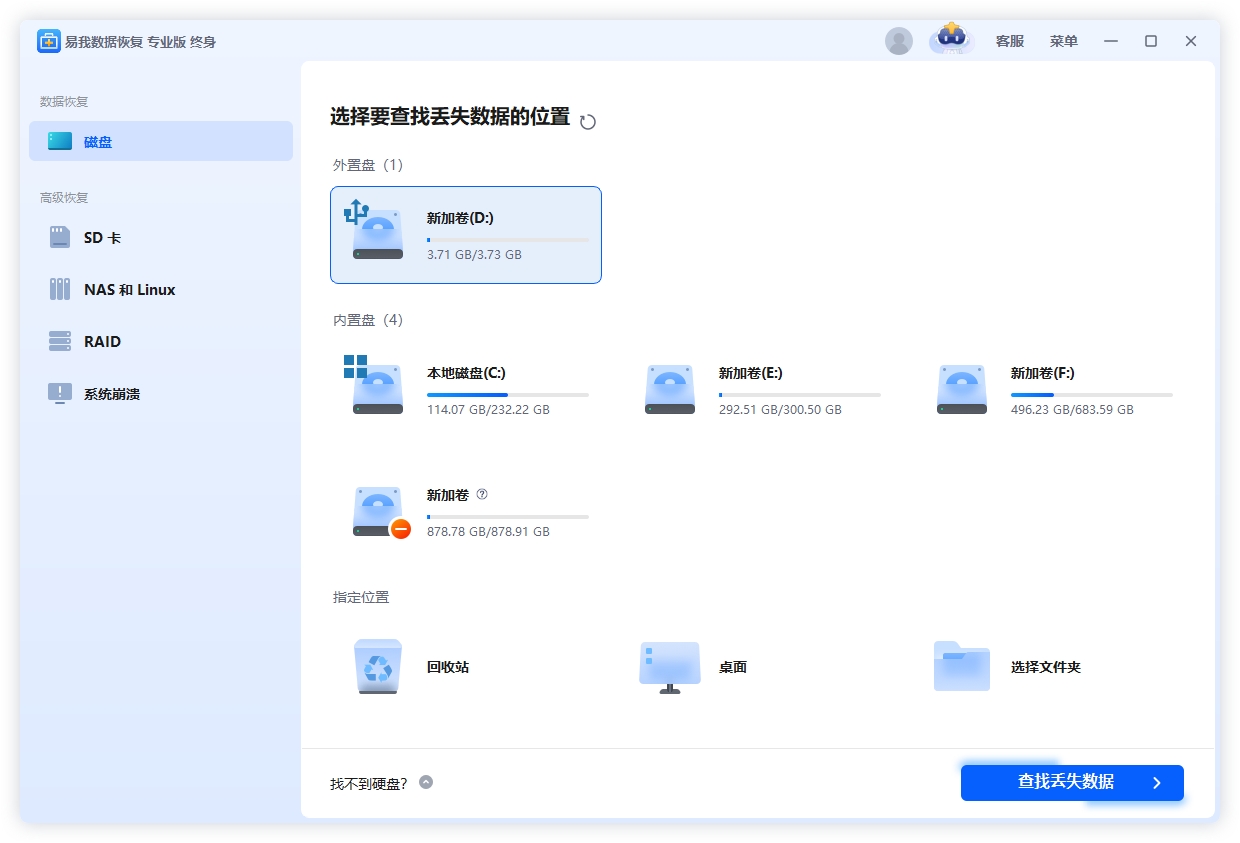
步骤2.选择文件丢失的U盘,点击「查找丢失数据」,开始查找扫描并修复丢失的U盘文件。
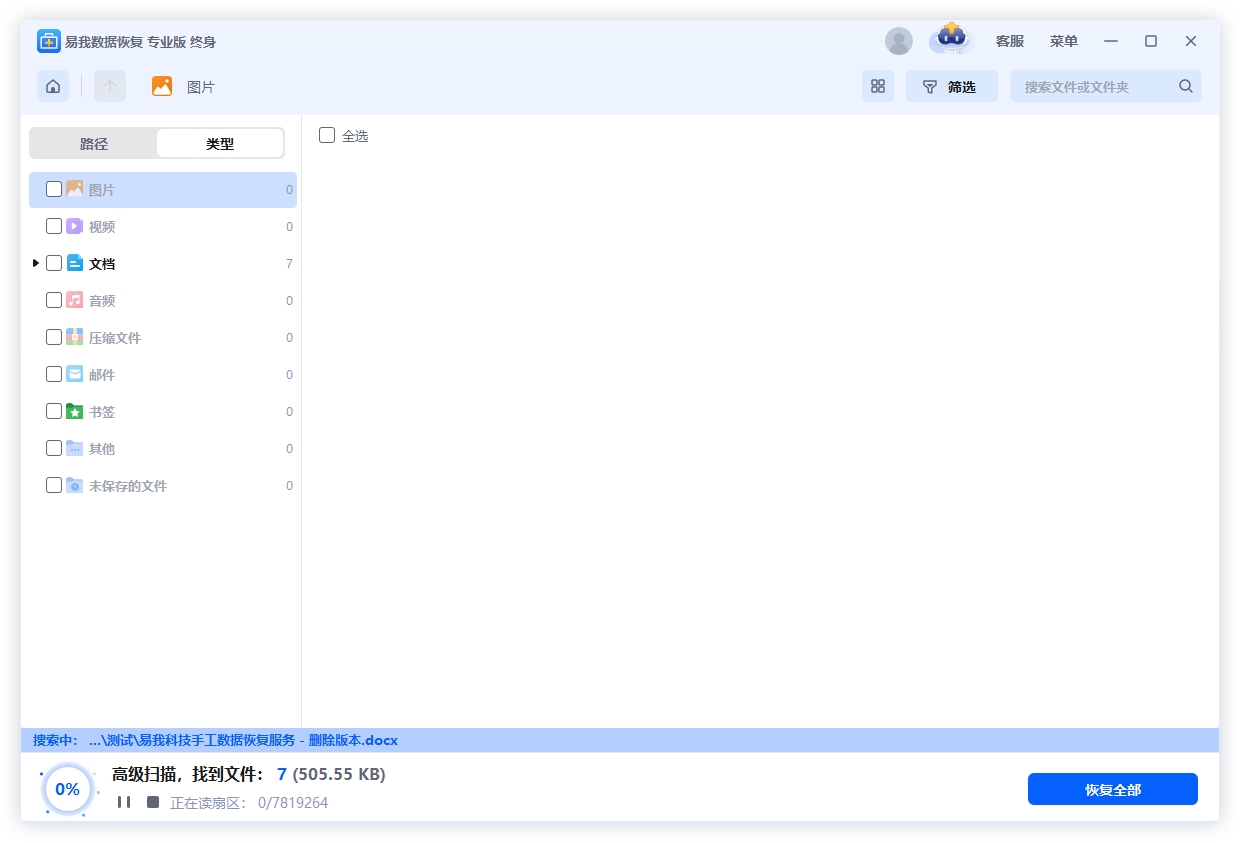
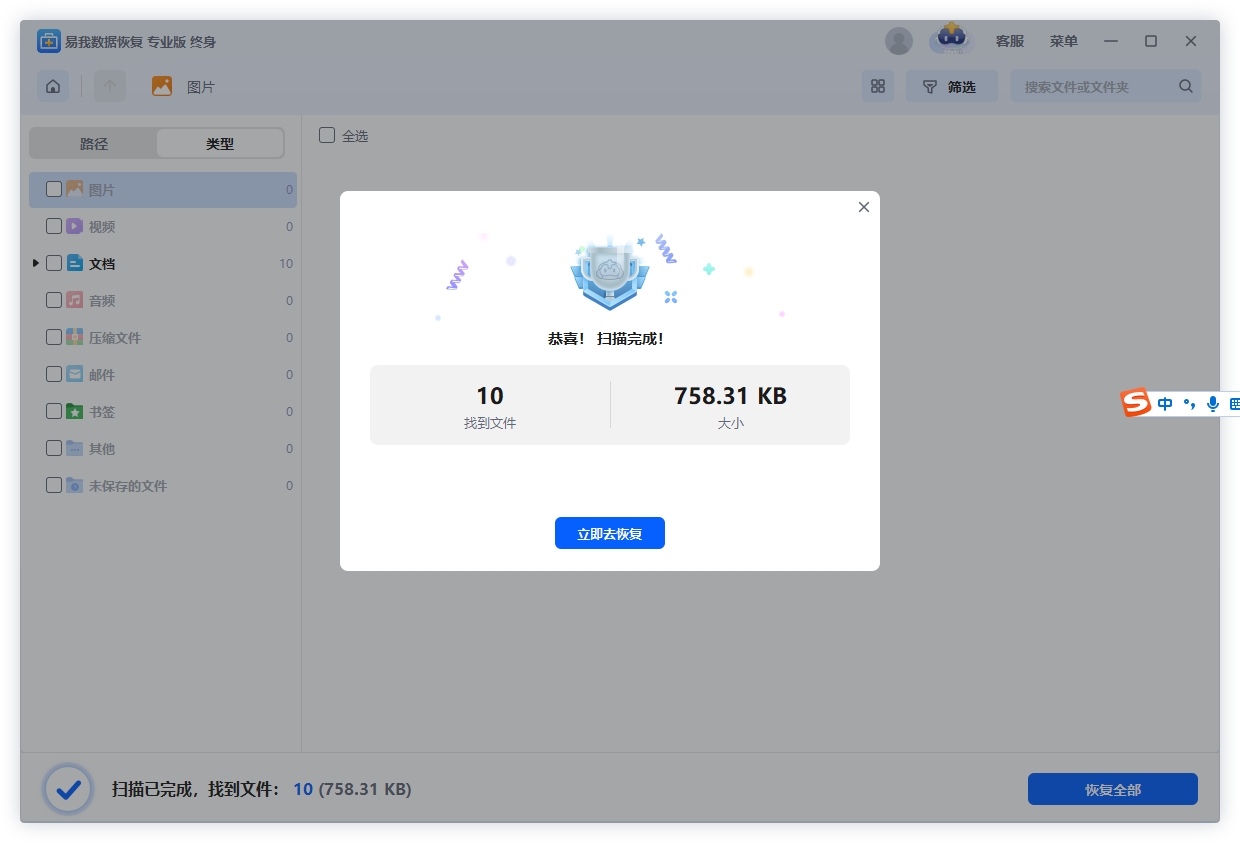
步骤3.扫描结束后,软件会列出丢失的文件,您可以根据丢失文件的名称、大型、类型和修改时间等特征来筛选要恢复的文件。
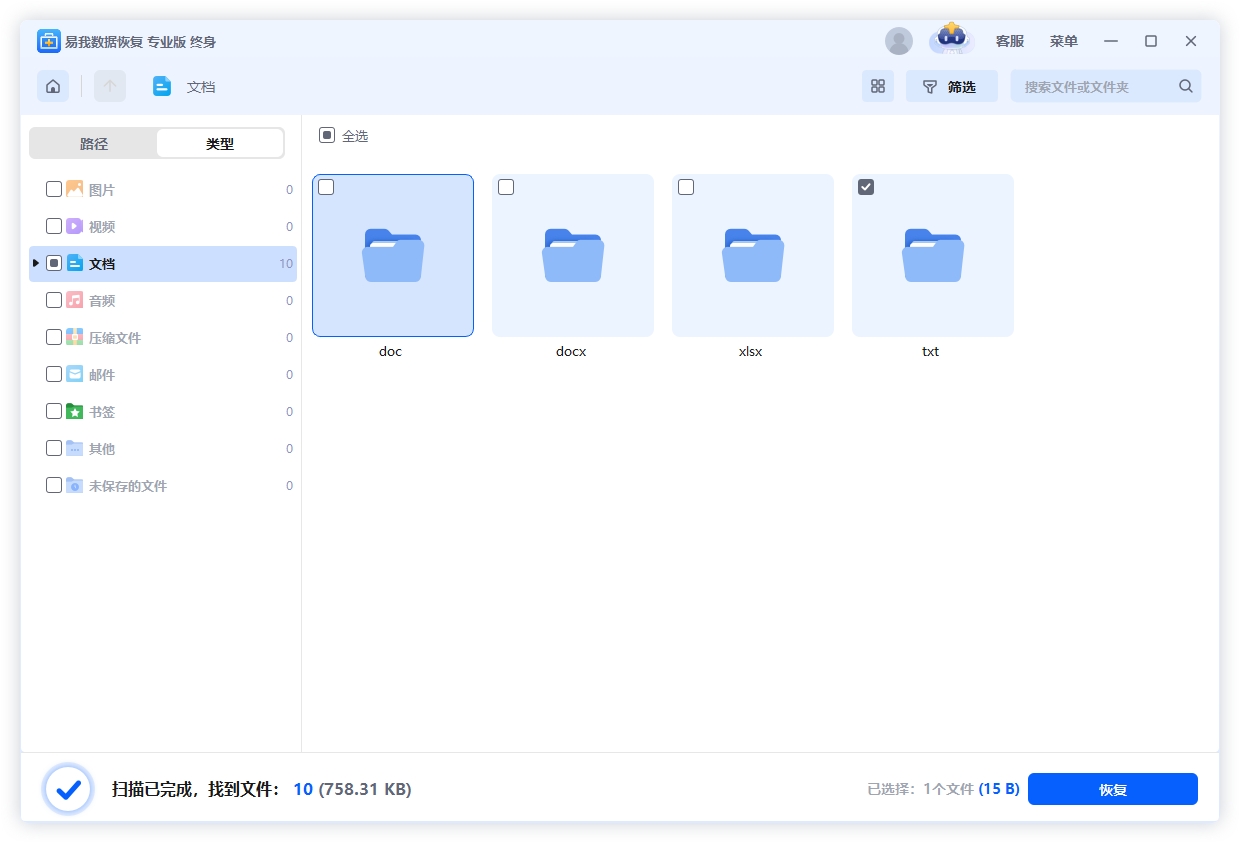
步骤4.找到并勾选你要恢复的U盘文件,点击右下角的“恢复”按钮,选择保存文件的目标路径,请选择其它盘(千万不要保存到文件丢失的U盘中)。
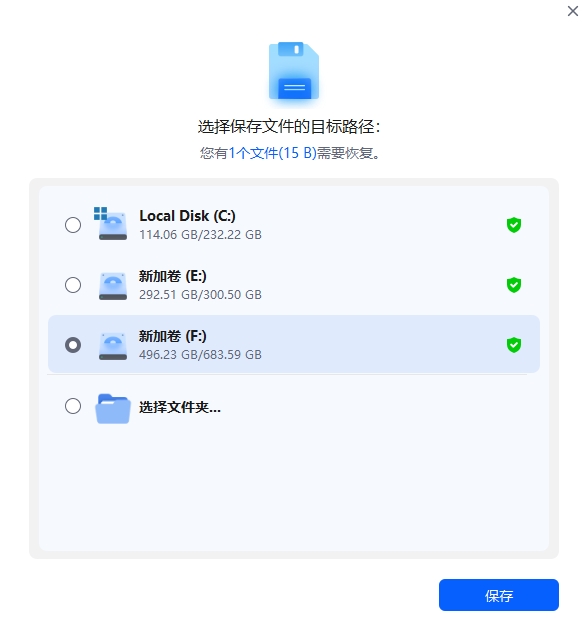
步骤5.恢复操作完成后,你可以“查看已恢复文件”按钮进行查看。
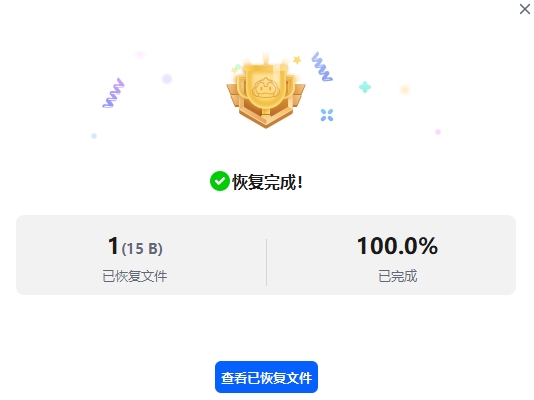
u盘里的文件删除不了怎么办?首先我们应该分析u盘文件无法删除的原因,然后针对原因,我们再采取合适的解决方案。不管使用哪种方法,都需要确保在操作过程中遵循正确的步骤,以避免进一步损害数据或u盘。
1. U盘看到盘符但是打不开,怎么恢复数据?
能够看到U盘盘符,说明U盘并没有发生物理损坏,想要恢复里面的数据,可以借助易我数据恢复软件,使用该软件能扫描出U盘内的数据,随后再进行预览恢复就可以了。
2. U盘突然提示格式化怎么办?
U盘无法正常打开且提示格式化,通常是因为文件系统受损了,只需要进行格式化即可恢复正常。但是格式化会导致里面的数据都丢失,如果有重要文件数据的话,建议先进行恢复再进行格式化。
3. U盘数据删除后为何可以恢复?
删除U盘数据后,它们并没有立即消失,而是继续被保存在里面,只是保存的位置被标记了“空闲”;当新数据占有“空闲”位置后,之前删除的数据才会因为被新数据覆盖而彻底消失。所以,删除数据在被覆盖之前,使用易我数据恢复软件是还有机会恢复的。